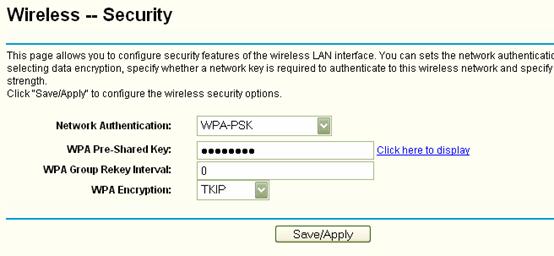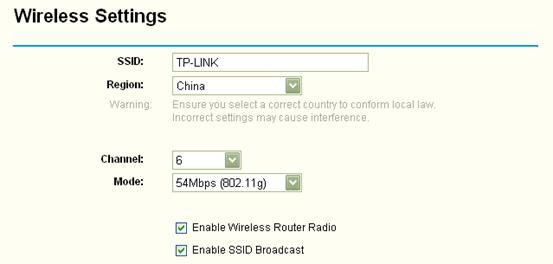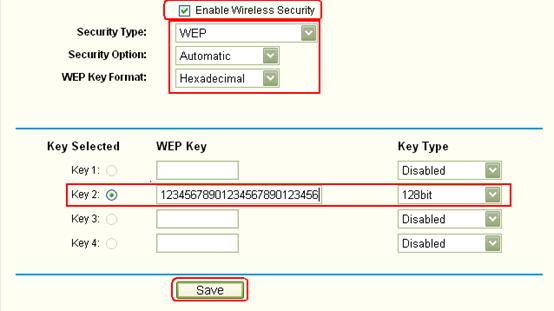- Настройка WI-FI роутера на максимальную безопасность. На примере роутера TP-Link
- Как защитить беспроводную сеть при помощи беспроводного маршрутизатора DSL TP-Link c алгоритмом шифрования WPA-PSK/WPA2-PSK
- Как настроить контроль доступа на Wi-Fi роутерах (новый интерфейс)?
- Похожие статьи
- Дополнительная информация
- Как мне защитить мою беспроводную сеть с помощью режима шифрования WEP на маршрутизаторе стандарта G от компании TP-Link?
Настройка WI-FI роутера на максимальную безопасность. На примере роутера TP-Link
Всем привет! В настоящее время вопрос безопасности при работе за компьютером играет очень большую роль. Но как обезопаситься себя от проникновения на свой компьютер шпионских программ и уменьшить вероятность незаконного проникновения на свой компьютер?
Помимо таких обязательных действий, как установка хорошего антивируса и Firewall ( межсетевой экрана), необходимо максимально защитить свой роутер от несанкционированного доступа.
В сегодняшней статье я хотел бы рассмотреть, как правильно настроить WI-FI роутер на максимальную безопасность, на примере своего роутера TP-Link
Для начала нам необходимо зайти в настройки WI-FI роутера. Для этого необходимо вбить в поисковой строке браузера адрес 192.168.0.1 ( у разных моделей роутеров может быть различный адрес, его необходимо посмотреть в инструкции к вашему роутеру).
Затем необходимо ввести логин и пароль. По умолчанию они одинаковые: логин admin и пароль admin ( они указаны в инструкции к вашему роутеру). И затем нажать ОК.
1. В первую очередь нам необходимо установить пароль на WI-FI роутер. Это позволит нам обезопаситься от несанкционированного подключения к нашей сети посторонних лиц, находящихся в ближайшей близости, и уменьшить шанс «взлома».
Для этого необходимо перейти на пункт «Беспроводной режим» далее «Защита беспроводного режима»
Далее необходимо в правом окне выбрать тип защиты WPA/WPA2-Personal. В поле «версия» необходимо выбрать WPA2-Personal, «Шифрование» — поставить значение AES. И в поле Пароль PSK — необходимо ввести и запомнить пароль от WI-FI роутера, который вы будете вводить при попытке подключения к вашей сети смартфона, планшета и т.д. Стоит учесть, что пароль лучше придумать посложнее, используя латинские буквы большие и маленькие, цифры, специальные символы ( + = №»). Чем сложнее будет пароль тем лучше. После ввода пароля нажать кнопку «Сохранить»
После данного действия необходимо перезагрузить роутер, для того чтобы сохранить данную настройку. Для этого необходимо выбрать пункт «Системные инструменты» и в нем выбрать пункт «перезагрузка» и в правом окне нажать на кнопку «перезагрузка»
После этого произойдет перезагрузка роутера и вы сможете подключиться к вашей сети с помощью указанного вами пароля.
2. Следующим шагом нам необходимо зайти в пункт «Безопасность» и далее «расширенные настройки защиты».
Затем в правой части окна нам необходимо включить пункт Защита от Dos-атак, далее проставить «галочки» как указано ниже, и нажать на кнопку «Сохранить».
3. Следующим шагом необходимо в этом же пункте «Безопасность» выбрать подпункт «Локальное управление»
И в правом окне необходимо Выбрать пункт «Только указанные в списке компьютеры» , затем нажать на кнопку «Добавить», после этого в списке появится MAC-адрес вашего компьютера и затем нажать на кнопку » Сохранить «. Это делается для того, чтобы управлять данным компьютером могли только вы, точнее убрать вероятность удаленного управления.
Финальным шагом необходимо поставить пароль на сам роутер, чтобы при входе для управления им у вас был другой логин и пароль, нежели admin admin.
Для этого выбираем пункт «Системные инструменты» и далее подпункт «пароль»
Теперь в правом окне необходимо ввести логин и пароль, под которым вы будете заходить в настройки вашего роутера, и нажать «Сохранить»
Ну вот и все, мы настроили наш WI-FI роутер на максимальную безопасность! Друзья, если вам понравилась данная статья, подписывайтесь на канал, пишите ваши комментарии!
Как защитить беспроводную сеть при помощи беспроводного маршрутизатора DSL TP-Link c алгоритмом шифрования WPA-PSK/WPA2-PSK
Дата последнего обновления: 08-31-2011 14:38:25 PM 76546
Шаг 1 Откройте браузер и в адресной строке укажите IP-адрес устройства (по умолчанию это 192.168.1.1). Нажмите кнопку Enter (Ввод).
Шаг 2 В окне входа в систему введите имя пользователя и пароль. По умолчанию имя пользователя и пароль admin. Нажмите кнопку OK.
Шаг 3 В левой части окна перейдите Wireless (Беспроводная сеть)->Security (Безопасность). Откроется окно настроек безопасности.
Был ли этот FAQ полезен?
Ваш отзыв поможет нам улучшить работу сайта.
Что вам не понравилось в этой статье?
- Недоволен продуктом
- Слишком сложно
- Неверный заголовок
- Не относится к моей проблеме
- Слишком туманное объяснение
- Другое
Как мы можем это улучшить?
Спасибо за обращение
Нажмите здесь, чтобы связаться с технической поддержкой TP-Link.
Подписаться на рассылку Мы с ответственностью относимся к вашим персональным данным. Полный текст положения об обработке персональных данных доступен здесь. С нашими условиями использования и программой улучшения пользовательского опыта можно ознакомиться здесь.
This website uses cookies to improve website navigation, analyze online activities and have the best possible user experience on our website. You can object to the use of cookies at any time. You can find more information in our privacy policy . Don’t show again
This website uses cookies to improve website navigation, analyze online activities and have the best possible user experience on our website. You can object to the use of cookies at any time. You can find more information in our privacy policy . Don’t show again
These cookies are necessary for the website to function and cannot be deactivated in your systems.
accepted_local_switcher, tp_privacy_base, tp_privacy_marketing, tp_smb-select-product_scence, tp_smb-select-product_scenceSimple, tp_smb-select-product_userChoice, tp_smb-select-product_userChoiceSimple, tp_smb-select-product_userInfo, tp_smb-select-product_userInfoSimple, tp_top-banner, tp_popup-bottom, tp_popup-center, tp_popup-right-middle, tp_popup-right-bottom
__livechat, __lc2_cid, __lc2_cst, __lc_cid, __lc_cst, CASID
id, VISITOR_INFO1_LIVE, LOGIN_INFO, SIDCC, SAPISID, APISID, SSID, SID, YSC, __Secure-1PSID, __Secure-1PAPISID, __Secure-1PSIDCC, __Secure-3PSID, __Secure-3PAPISID, __Secure-3PSIDCC, 1P_JAR, AEC, NID, OTZ
Analysis and Marketing Cookies
Analysis cookies enable us to analyze your activities on our website in order to improve and adapt the functionality of our website.
The marketing cookies can be set through our website by our advertising partners in order to create a profile of your interests and to show you relevant advertisements on other websites.
Google Analytics & Google Tag Manager & Google Optimize
Как настроить контроль доступа на Wi-Fi роутерах (новый интерфейс)?
Дата последнего обновления: 03-05-2018 11:29:30 AM 450575
Archer C1200 , Archer C5400 , Archer A2600 , Archer AX55 , Archer C4 , Archer C5200 , Archer AX53 , Archer C5 , Archer AX10 , Archer C2 , Archer AX51 , Archer AX96 , Archer A2200 , Archer C6U , TL-WR1043N( V5 ) , Archer C80 , Archer AXE95 , Archer C8 , Archer AX10000 , Archer C3150 , Archer C9 , Archer AX50 , Archer C6 , Archer C7 , Archer AX90 , Archer AX6000 , Archer C5400X , Archer C25 , Archer C24 , Archer A20 , Archer A64 , Archer C60 , Archer C2600 , Archer A1200 , Archer C21 , Archer C20 , Archer C64 , Archer AX1800 , Archer AX206 , Archer C59 , Archer C58 , Archer AX4200 , Archer C3200 , Archer C900 , Archer A2 , Archer AX75 , Archer AX4400 , Archer C3000 , Archer AX73 , Archer C50 , Archer A10 , Archer A54 , Archer AX4800 , Archer C50 , Archer C1900 , Archer C55 , Archer C54 , Archer A2300 , Archer AXE75 , Archer A6 , Archer A7 , Archer AX72 , Archer AXE200 Omni , Archer A5 , Archer GX90 , Archer A8 , Archer A9 , Archer AX68 , Archer C2300 , Archer AX5300 , Archer AX23 , Archer AX20 , Archer C3150 V2 , Archer C4000 , Archer AX21 , Archer A3000 , Archer C2700 , Archer AXE300 , Archer AX1500 , Archer C90 , Archer AX60 , Archer AX11000 , Archer AX3200 , Archer AX3000
Контроль доступа используется для блокировки или разрешения определенных клиентских устройств для доступа к вашей сети (через проводное или беспроводное соединение) на основе списка заблокированных устройств (черный список) или списка разрешённых устройств (белый список).
Я хочу: заблокировать или разрешить определенным клиентским устройствам получать доступ к моей сети (через проводное или беспроводное соединение).
1. Войдите в веб-интерфейс роутера. Если вы не знаете, как это сделать, обратитесь к инструкциям:
2. Перейдите в раздел Дополнительные настройки > Защита > Контроль доступа.
3. Включите Контроль доступа.
4. Выберите режим доступа либо к блокировке (рекомендуется), либо разрешите использовать устройства в списке.
Для блокировки определенных устройств:
1) Выберите Черный список и нажмите Сохранить.
2) Выберите одно или несколько устройств, которые необходимо заблокировать в таблице Устройства онлайн, отметьте флажки.
3) Нажмите Блокировать над таблицей Устройства онлайн. Выбранные устройства будут автоматически добавлены в Устройства в черном списке.
Чтобы разрешить доступ определённым устройствам:
1) Выберите Белый список и нажмите Сохранить.
2) Нажмите Добавить в разделе Устройства в белом списке. Введите Имя устройства и MAC-адрес (вы можете копировать и вставлять информацию из списка Устройства онлайн, если устройство подключено к вашей сети).
3) Нажмите Сохранить.
Готово! Теперь вы можете блокировать или разрешать определенным клиентским устройствам получать доступ к вашей сети (через проводное или беспроводное соединение), используя Черный список или Белый список.
Для получения подробной информации о каждой функции и настройке оборудования перейдите на страницу Загрузки для загрузки руководства пользователя к вашей модели устройства.
Похожие статьи
Дополнительная информация
Как мне защитить мою беспроводную сеть с помощью режима шифрования WEP на маршрутизаторе стандарта G от компании TP-Link?
Дата последнего обновления: 08-31-2011 14:38:25 PM 93807
Шаг 1 Откройте веб-браузер и введите IP -адрес маршрутизатора (по умолчанию 192.168.1.1) в адресную строку и затем нажмите Enter .
Шаг 2 На станице входа введите имя пользователя и пароль, значения имени пользователя и пароль по умолчанию — admin .
Шаг 3 Нажмите Беспроводная сеть->Настройки беспроводной сети слева, чтобы открыть страницу настроек беспроводной связи.
Шаг 4 Включите “Включить защиту беспроводной сети”, измените Тип защиты на WEP . Выбор защиты и Формат ключа WEP могут остаться как в настройках по умолчанию.
Шаг 5 Выберите ключ. Есть 4 ключа, вы можете воспользоваться любым. Ради примера мы выбираем Ключ 2.
Измените Тип ключа от значения Отключено до 128 bit , введите в поле ключа WEP ключ (пароль).
Шаг 6 Нажмите на кнопку Сохранить, чтобы сохранить настройки.
1. Если вы включили Беспроводную защиту, но не установили ключ или ваш ключ короче необходимой длины ключа, функция беспроводной защиты не будет активна, даже если вы выбрали ключ совместного пользования как тип аутентификации.
2. Если был установлен WEP , вам нужно настроить таким же образом или ввести тот же пароль/ключ на клиенте, чтобы подключиться к беспроводной сети (маршрутизатору).
3. Если вы выбираете шестнадцатеричный или ASCII как формат ключа WEP, обратите внимание на длину ключа, убедитесь в том, что ваш ключ соответствует длине ключа .
Для 64-битного шифрования – Вы можете ввести 10 шестнадцатеричных цифр (любая комбинация из цифр и символов 0-9, a — f , A — F , нулевой ключ не разрешается) или 5 цифр в формате ASCII .
Для 128-битного шифрования – Вы можете ввести 26 шестнадцатеричных цифр (любая комбинация из цифр и символов 0-9, a — f , A — F , нулевой ключ не разрешается) или 13 цифр в формате ASCII .
Для 152-битного шифрования – Вы можете ввести 32 шестнадцатеричных цифр (любая комбинация из цифр и символов 0-9, a — f , A — F , нулевой ключ не разрешается) или 16 цифр в формате ASCII .
Как мне выполнить базовые настройки беспроводной сети на беспроводном маршрутизаторе от TP — LINK ?
Как мне защитить мою беспроводную сеть с помощью режима шифрования WPA — PSK / WPA 2- PSK на беспроводном маршрутизаторе от TP — LINK ?
Как мне подключиться к беспроводной сети с помощью встроенной в ОС Windows утилиты/клиента ( WZC )?
Был ли этот FAQ полезен?
Ваш отзыв поможет нам улучшить работу сайта.
Что вам не понравилось в этой статье?
- Недоволен продуктом
- Слишком сложно
- Неверный заголовок
- Не относится к моей проблеме
- Слишком туманное объяснение
- Другое
Как мы можем это улучшить?
Спасибо за обращение
Нажмите здесь, чтобы связаться с технической поддержкой TP-Link.
Подписаться на рассылку Мы с ответственностью относимся к вашим персональным данным. Полный текст положения об обработке персональных данных доступен здесь. С нашими условиями использования и программой улучшения пользовательского опыта можно ознакомиться здесь.